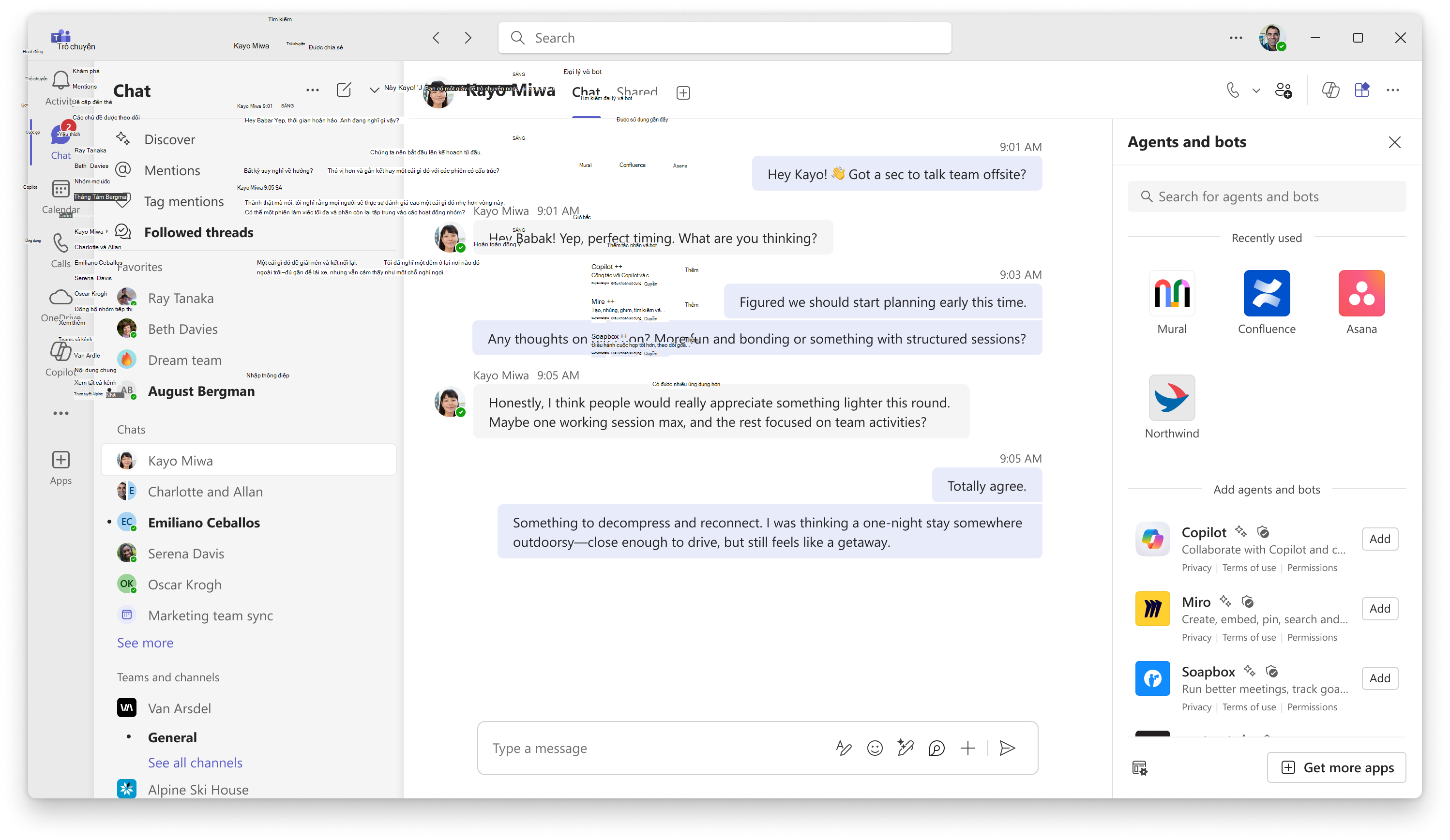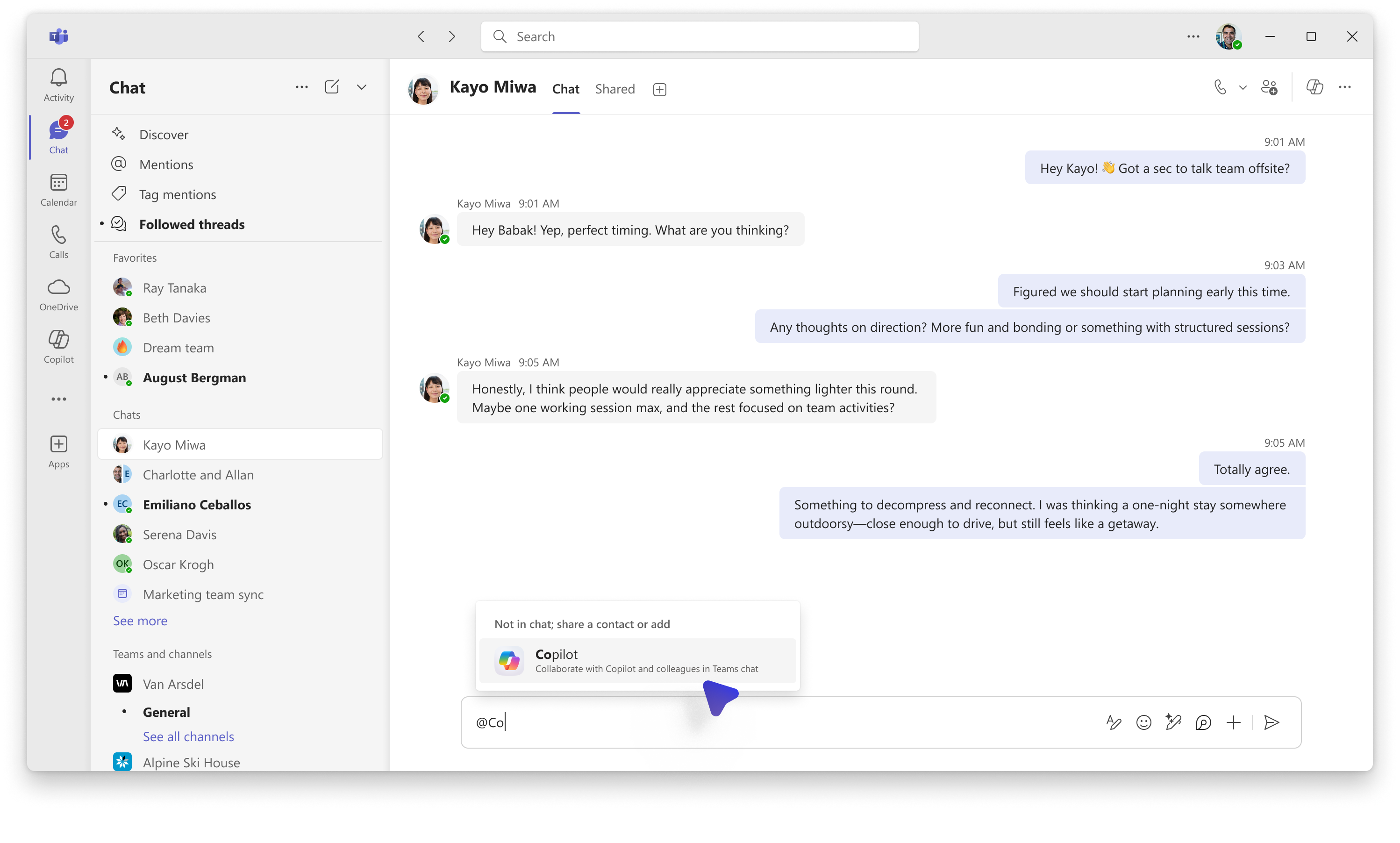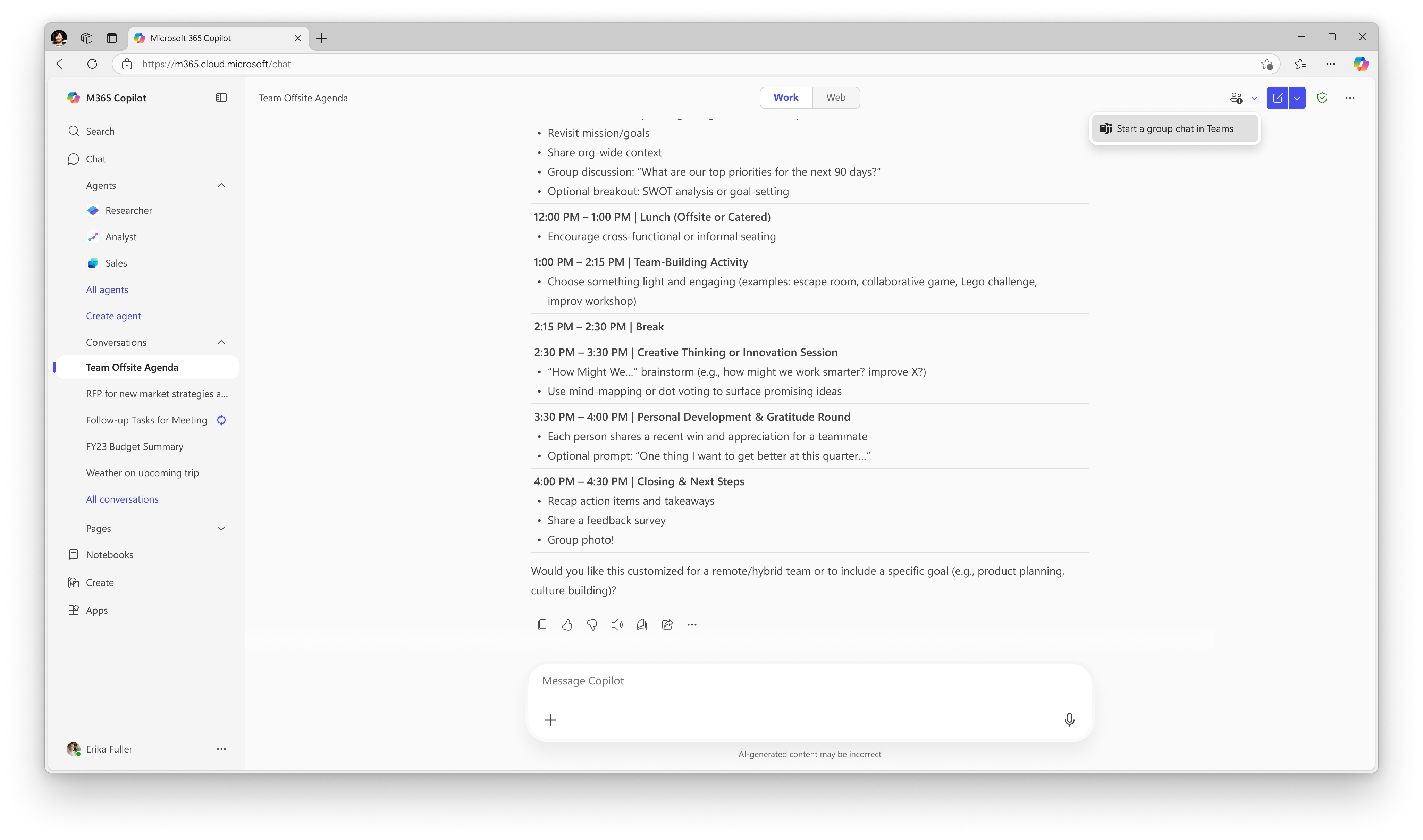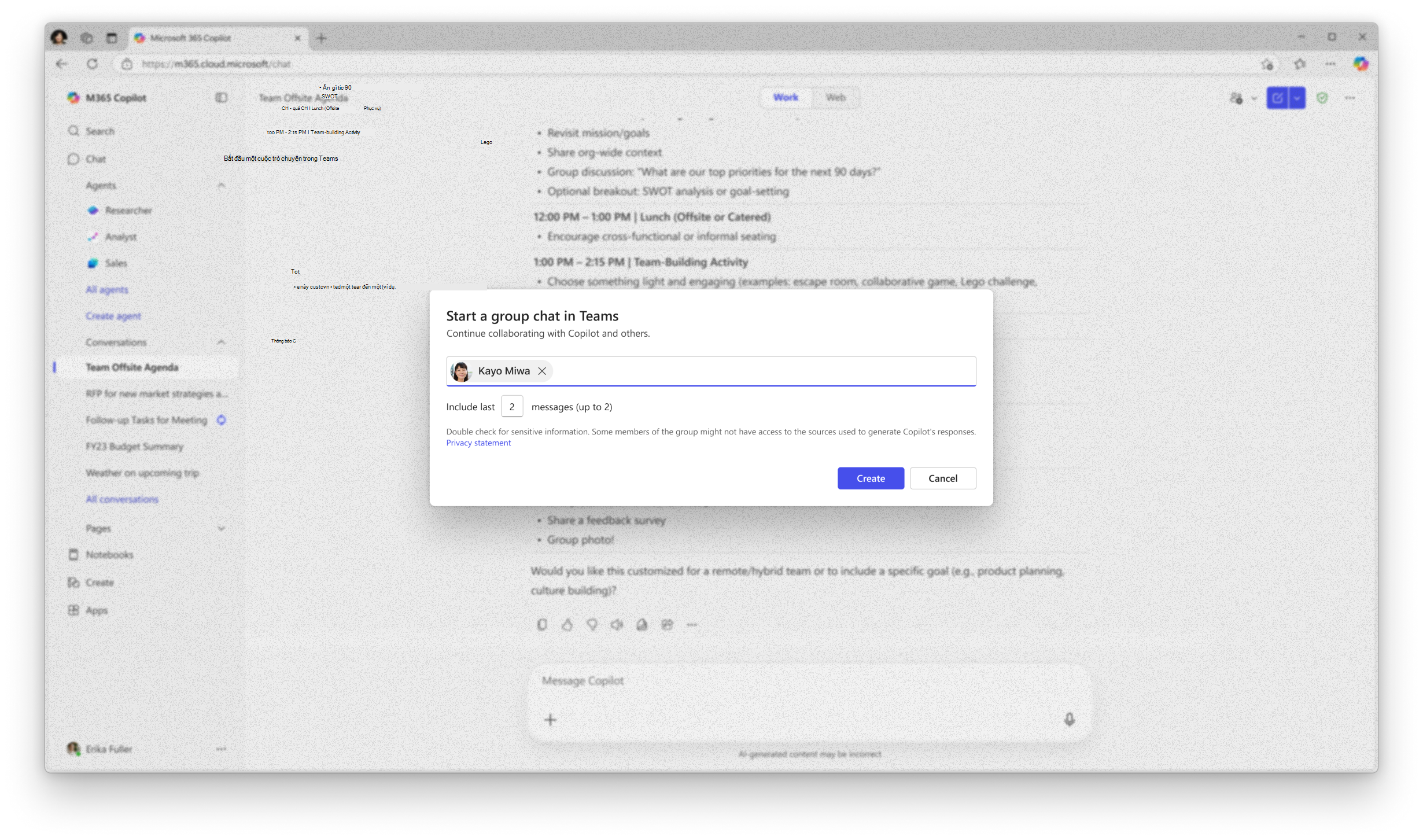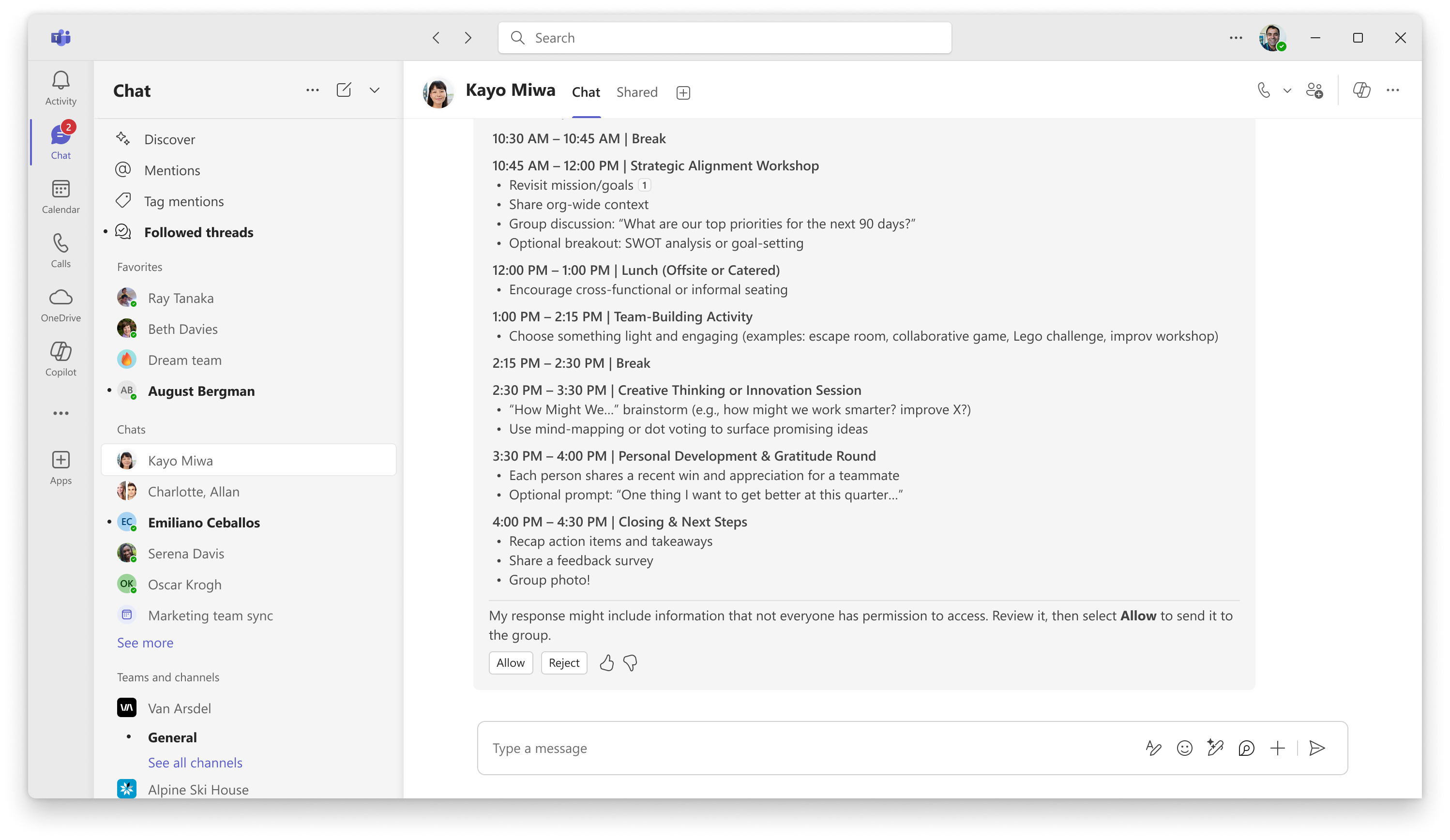Copilot trong Teams Trò chuyện
Áp dụng cho
Giới thiệu
Trò chuyện Copilot trong Teams là gì?
Hôm nay, các cuộc trò chuyện với Copilot diễn ra trong một thiết lập riêng tư 1:1. Nhưng với Chế độ Teams, bạn có thể thêm Copilot làm thành viên của một cuộc trò chuyện nhóm, nơi mọi người có thể trò chuyện với Copilot cùng nhau.
Bạn có thể thêm Copilot vào cuộc trò chuyện hiện có hoặc bắt đầu trò chuyện nhóm mới trực tiếp từ cuộc hội thoại Microsoft 365 Copilot 1:1. Khi Copilot được thêm vào một cuộc trò chuyện nhóm, nó có thể giúp trả lời các câu hỏi, tìm thông tin quan trọng và hoàn thành các nhiệm vụ khác nhau như tạo chương trình nghị sự, lập kế hoạch hàng tuần, và nhiều hơn nữa. Câu trả lời từ Copilot được căn cứ vào dữ liệu của người đặt câu hỏi / cung cấp lời nhắc. Điều này có nghĩa là nguồn kiến thức của đại diện phụ thuộc vào người đặt câu hỏi, đảm bảo phản hồi được cá nhân hóa mang lại nhiều giá trị hơn cho mỗi người.
Hướng dẫn Triển khai
Thêm Copilot vào cuộc trò chuyện hiện có
Có hai cách chính để thêm Copilot vào cuộc trò chuyện: 1. Chọn Thêm nhân viên và bot từ đầu cửa sổ trò chuyện. Sau đó, chọn Copilot từ ngăn ứng dụng. Sau khi thêm, Copilot sẽ xuất hiện trong danh sách người tham gia, cũng như gửi tin nhắn chào mừng đến cuộc trò chuyện.
2. @mention lái. Sau khi thêm, Copilot sẽ xuất hiện trong danh sách người tham gia và sẽ tự động gửi tin nhắn chào mừng đến cuộc trò chuyện.
Bắt đầu trò chuyện nhóm từ Microsoft 365 Copilot
Sẽ có một tùy chọn trong Microsoft 365 Copilot (cả web và Máy tính để bàn) để trò chuyện 1:1 và bắt đầu trò chuyện nhóm trong Teams. Để thực hiện điều này, hãy dẫn hướng đến menu tiêu đề trong Microsoft 365 Copilot và chọn Bắt đầu trò chuyện nhóm trong Teams.
Từ đây, một hộp thoại sẽ mở ra, nơi người dùng có thể nhập các thành viên trò chuyện, cũng như số lượng tin nhắn họ muốn chia sẻ với cuộc trò chuyện nhóm từ cuộc hội thoại. Sau khi nhập thông tin này, việc chọn Tạo sẽ tạo một cuộc trò chuyện nhóm trong Teams với những người nhận được bao gồm và Copilot.
Lưu ý: Trong chương trình xem trước công khai, tùy chọn này sẽ luôn tạo trò chuyện nhóm mới. Đây là một lựa chọn tốt cho các kịch bản mà trong đó một người muốn chia sẻ phản hồi Copilot hữu ích với nhiều đối tượng hơn trong Teams.
Đặt câu hỏi cho Copilot trong cuộc trò chuyện
Người dùng có thể đặt câu hỏi cho Copilot trong cuộc trò chuyện bằng cách đề cập đến đại lý. Khi người dùng đặt câu hỏi cho Copilot, phản hồi đầy đủ sẽ tự động được hiển thị cho tất cả các thành viên chat trong trường hợp a) phản hồi sử dụng web để trả lời truy vấn của người dùng, hoặc b) tất cả người dùng trong cuộc trò chuyện có quyền truy cập vào các nguồn kiến thức được sử dụng để tạo ra câu trả lời.
Tuy nhiên, trong trường hợp Copilot sử dụng các nguồn không có sẵn cho tất cả các thành viên của cuộc trò chuyện để tạo ra phản hồi của nó, thì người nhắc (người dùng đã hỏi câu hỏi hoặc cung cấp lời nhắc) sẽ nhận được bản xem trước phản hồi của Copilot trước khi nó được chia sẻ rộng rãi hơn.
Bản xem trước đánh giá nhắc nhở
Người đã hỏi lời nhắc/câu hỏi sẽ nhận được bản xem trước phản hồi của Copilot. Bản xem trước này sẽ chỉ hiển thị với chúng. Bản xem trước này sẽ bao gồm các tùy chọn để "Chấp thuận" hoặc "Từ chối" quyền của các thành viên trò chuyện khác để xem phản hồi.
Nếu người nhắc chọn "Chấp thuận", phản hồi của Copilot sẽ hiển thị cho tất cả thành viên chat. Nếu người dùng đã cung cấp lời nhắc chọn "Từ chối", tất cả các thành viên trò chuyện sẽ nhận được thông báo cho biết không thể chia sẻ phản hồi tại thời điểm này. Dòng này cung cấp cho người dùng đã cung cấp lời nhắc về cách xem lại nội dung do Copilot tạo ra, trước khi chia sẻ rộng rãi hơn với cuộc trò chuyện. Xin lưu ý, phản hồi của Copilot có thể bao gồm thông tin mà không phải tất cả mọi người trong cuộc trò chuyện đều có quyền truy cập, và do đó, cần xem xét.
Câu hỏi thường gặp
Copilots có thể thêm loại chat nào?
Copilot có thể được thêm vào bất kỳ cuộc trò chuyện 1:1 hoặc trò chuyện nhóm nào trong Teams. Copilot bị vô hiệu hóa trong các cuộc trò chuyện trong cuộc họp và trong các cuộc trò chuyện tự trò chuyện, có nghĩa là người dùng sẽ không thể tham gia với Copilot trong cài đặt nhóm trong các loại cuộc trò chuyện này.
Làm thế nào để tôi có thể xóa Copilot khỏi cuộc hội thoại?
Để xóa Copilot khỏi cuộc trò chuyện, hãy chuyển đến đầu cửa sổ trò chuyện và chọn Thêm người, đại lý và bot. Sau đó, chọn chữ X bên cạnh tên của Copilot. Bất kỳ ai có giấy phép Copilot sẽ vẫn có thể trò chuyện trực tiếp với Copilot.
Copilot có quyền truy cập thông tin gì khi trả lời câu hỏi hoặc lời nhắc? (Nguồn kiến thức Copilot)
Phản hồi của Copilot trong các cuộc trò chuyện Teams dựa trên dữ liệu của người dùng khởi tạo lời nhắc. Điều này có nghĩa là các nguồn kiến thức của nó được cá nhân hóa và được giới hạn trong phạm vi người đặt câu hỏi. Cụ thể, Copilot trong Teams trò chuyện có thể truy cập:
-
Tài liệu: Tài liệu mà người dùng có quyền truy nhập, bao gồm những tài liệu được chia sẻ trong cuộc trò chuyện hoặc được lưu trữ trong các site SharePoint được kết nối.
-
Chat và lịch sử kênh: Copilot có thể tổng hợp thông tin từ các cuộc trò chuyện và kênh mà người nhắc có quyền truy cập.
-
Tìm kiếm trên web: Nếu quản trị viên bật, Copilot có thể sử dụng tìm kiếm trên web để bổ sung cho phản hồi của ứng dụng.
Các trường hợp sử dụng chính cho các cuộc Copilot trong Teams trò chuyện là gì?
Copilot có thể được sử dụng trong chat để trả lời các câu hỏi của người tham gia trò chuyện, xác định thông tin quan trọng hoặc tạo hiện vật để hỗ trợ trong việc cộng tác nhóm. Một số ví dụ về các lời nhắc hữu Copilot trong Teams trong cuộc trò chuyện bao gồm, nhưng không giới hạn ở các lời nhắc sau:
-
Tạo lịch công tác cho tuần này dựa trên cuộc trò chuyện này và gán mục cho từng thành viên nhóm dựa trên vai trò và trách nhiệm của họ
-
Tóm tắt cuộc trò chuyện này trong tuần trước và cung cấp các bước tiếp theo cho tuần sắp tới
-
Tóm tắt các câu chuyện tin tức và tiêu đề của ngày hôm nay (câu hỏi dựa trên web)
-
Tạo câu hỏi thường gặp dựa trên tài liệu này <kết đến tài liệu>
Ai có thể tương tác với Copilot trong Teams trò chuyện của bạn?
Để thêm Copilot vào cuộc trò chuyện hoặc đặt câu hỏi cho Copilot, người dùng phải có giấy phép Copilot.
Người dùng không có giấy phép Copilot vẫn có thể liên lạc với những người dùng khác như bình thường; Tuy nhiên, họ sẽ không thể giải đáp @mention copilot hoặc đặt câu hỏi cho Copilot. Những người dùng này vẫn có thể đọc câu trả lời của Copilot do những người dùng khác khởi tạo trong cuộc trò chuyện.
Tôi có thể tin tưởng rằng các câu trả lời luôn chính xác không?
Các tính năng Generative AI của Teams luôn cố gắng cung cấp câu trả lời chính xác, chứa thông tin hữu ích dựa trên dữ liệu có sẵn. Tuy nhiên, không phải lúc nào các câu trả lời cũng chính xác vì chúng được tạo ra dựa trên các mẫu hình và xác suất trong dữ liệu ngôn ngữ. Sử dụng bản án của riêng bạn và kiểm tra lại các dữ kiện trước khi đưa ra quyết định hoặc thực hiện hành động dựa trên các phản hồi.
Mặc dù các tính năng này có các biện pháp giảm nhẹ để tránh chia sẻ nội dung gây khó chịu trong kết quả và thực hiện các bước để ngăn hiển thị các chủ đề có hại tiềm ẩn, bạn vẫn có thể thấy kết quả không mong muốn. Chúng tôi không ngừng nỗ lực cải tiến công nghệ của mình để chủ động giải quyết các vấn đề cùng với các Nguyên tắc AI chịu trách nhiệm của mình.
Tôi phải làm gì nếu thấy nội dung không chính xác, có hại hoặc không phù hợp?
Nếu bạn thấy câu trả lời đã tạo ra không chính xác hay nếu bạn gặp phải nội dung có hại hoặc không phù hợp, vui lòng cung cấp phản hồi đó bằng cách bấm vào nút không thích trong phần tóm tắt và cung cấp thêm nhận xét trong biểu mẫu phản hồi. Phản hồi này giúp chúng tôi cải thiện và giảm thiểu nội dung này trong tương lai.
Các hạn chế của chat Copilot trong Teams hiện tại là gì?
-
Copilot không thể được thêm vào cuộc trò chuyện với chính mình
-
Không thể thêm copilot vào danh sách trò chuyện trong quá trình tạo chat
-
Tạo một cuộc trò chuyện nhóm trong Teams từ điểm vào M365 Copilot sẽ luôn tạo một cuộc trò chuyện mới
-
Người dùng chỉ có thể chia sẻ tối đa 10 tin nhắn từ M365 Copilot đến Teams
-
Hiện không hỗ trợ tạo văn bản thành hình ảnh. Xin lưu ý, hỗ trợ cho thế hệ hình ảnh của đại lý Copilot đang được làm việc trên và được nhắm mục tiêu là một phần của triển khai GA.
-
Khả năng tạo cuộc trò chuyện nhóm Teams từ M365 Copilot sẽ không được bật trên thiết bị di động. Sắp ra mắt.
Tôi có thể tìm hiểu thêm về bảo mật, tuân thủ và quyền riêng tư ở đâu?
Copilot được xây dựng dựa trên và tuân thủ phương pháp tiếp cận toàn diện của Microsoft đối với bảo mật, tuân thủ và quyền riêng tư. Để biết thêm thông tin, hãy xem các nguồn sau:
-
Nếu bạn đang sử dụng Microsoft 365 Copilot trong tổ chức của mình (bằng tài khoản cơ quan hoặc trường học), hãy xem Dữ liệu, Quyền riêng tư và Bảo mật dành cho Microsoft 365 Copilot để tìm hiểu về các tiêu chuẩn mà Copilot đã được xây dựng cho người dùng cơ quan và trường học.
Cung cấp Phản hồi
Chúng tôi đánh giá cao bất kỳ phản hồi nào bạn có thể cung cấp trong suốt trải nghiệm của mình Copilot trong Teams chat. Chi tiết bên dưới là các biện pháp tốt nhất trong việc cung cấp phản hồi:
-
Sử dụng tiêu đề Teams > ba dấu chấm bên cạnh ảnh hồ sơ người dùng > "Phản hồi" > "Báo cáo Sự cố" và chọn danh mục "Ai Group Copilot".
-
Sử dụng các ngón tay cái lên / thumbs down kinh nghiệm trong Copilot của thông điệp để chia sẻ sự hài lòng của bạn với kinh nghiệm và cung cấp verbatims khi áp dụng.